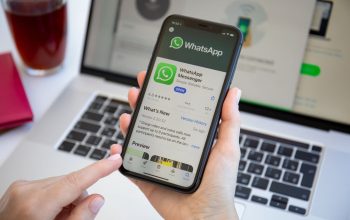55 Trik WA Rahasia yang Wajib Dicoba — Siapa yang tak kenal WhatsApp? platform perpesanan instan yang berada di bawah naungan Meta dengan berbagai fitur bermanfaat yang sangat membantu pengguna dalam melakukan berbagai aktivitas hingga meningkatkan pengalaman bermain digitalnya.
Namun meskipun sudah sangat pouler dan banyak digunakan di seluruh dunia. Masih banyak juga yang belum mengetahui beberapa trik rahasianya lho. WhatsApp memiliki trik tersembunyi yang jika diketahui, maka akan lebih membantu pengguna dalam mengoperasikan platform hijau ini.
Beberapa di antaranya juga merupakan fitur baru yang memang belum banyak diketahui pengguna. Tetapi tenang saja, kamu akan mengetahuinya di artikel ini dan bisa mempraktekkannya sendiri.

55 Trik WA Rahasia yang Wajib Dicoba SBB :
1. Aktifkan Verifikasi Dua Langkah
Fitur ini akan mengamankan akunmu karena pada saat ingin login kembali, kamu harus melakukan verifikasi terlebuh dahulu. Orang lain yang berusaha masuk ke akunmu tak akan bisa menerobos dengan mudah. Berikut cara mengaktifkannya:
- Buka aplikasi WhatsApp
- Ketuk ikon titik tiga di pojok kanan atas
- Pilih opsi “Setelan”
- Masuk ke menu “Akun”
- Klik opsi “Verifikasi Dua Langkah”
- Sentuh tombol “Aktifkan”
- Buat PIN enam digit
- Memasukkan alamat email untuk pemulihan jika kamu lupa PIN
2. Fitur Kunci Sidik Jari atau Face ID
Kamu juga bisa mengamankan data yang ada di dalam akun WhatsApp-mu dengan menggunakan kunci sidik jari atau Face ID. Orang lain tak akan bisa membuka akunmu. Berikut caranya:
- Buka aplikasi WhatsApp
- Kunjungi pengaturannya
- Masuk ke “Akun”
- Pilih opsi “Privasi”
- Aktifkan “Kunci Sidik Jari” atau “Face ID”
3. Nonaktifkan Status Online
Dengan menonaktifkan statu “Online” di WhatsApp, maka privasimu akan lebih terjaga karena pengguna lain tak tahu apakah kamu sedang onlie atau tidak.
- Buka aplikasi WhatsApp
- Kunjungi pengaturan
- Masuk ke “Akun”
- Pilih opsi “Privasi”
- Sentuh panel “Terakhir Dilihat & Online”
- Tekan “Sama seperti Terakhir Dilihat” untuk opsi Online
- Atur “Terakhir Dilihat” ke “Tidak Ada”
4. Fitur Reaksi Pesan
Ketika kamu menerima pesan dari seseorang namun tak ingin atau bingung untuk membalasnya, kamu bisa kok hanya memberikan reaksi saja pada pesan tersebut.
- Tekan dan tahan bubble chat yang ingin diberi reaksi
- Pilih emoji sesuai preferensi
5. Fitur Edit Pesan
Typo saat mengetikkan pesan sudah bukan lagi masalah yang membuat kamu harus mengirimkan bubble chat ulang untuk menjelaskan makna dari typo yang kamu ketik. Sekarang, kamu sudah bisa mengeditnya langsung.
- Tekan dan tahan pada bubble chat yang ingin diedit
- Klik ikon pensil atau menu “Edit”
- Ketik pesan yang ingin diubah
- Kirim dan pesan akan otomatis berubah
- Akan ada label “Edit” yang menandakan bahwa pesan tersebut sudah diperbarui
6. Fitur Pesan Suara “Hands-Free”
Sebelumnya, kamu harus menekan lama fitur perekam suara sampai kamu selesai merekam. Kali ini, kamu bisa melepas tombol tersebut dan melanjutkan perekaman dengan tangan melakukan hal lain.
- Buka aplikasi WhatsApp
- Buka ruang obrolan yang ingin kamu kirimi pesan suara
- Tekan ikon mikrofon
- Geser ke atas untuk mengaktifkan mode rekam terkunci
- Lepas jari dari tombol perekaman
- Langsung tekan tombol kirim jika sudah selesai
7. Fitur Pesan Sementara untuk Grup
- Buka aplikasi WhatsApp
- Buka ruang obrolan grup
- Klik nama grup di bagian atas
- Tekan “Pesan Sementara”
- Pilih durasi yang diinginkan
- Pesan baru akan terhapus secara otomatis sesuai durasi yang dipilih
8. Fitur Pencarian Emoji dan Stiker
- Buka keyboard emoji atau stiker di WhatsApp melalui ruang obrolan
- Ketuk ikon pencarian
- Masukkan kata kunci emoji atau stiker yang ingin kamu cari
9. Fitur Arsip Chat
Fitur arsip akan membantumu menyembunyikan chat WhatsApp. Chat yang terarsip tak akan memberikan notifikasi ketika ada pesan baru muncul.
- Geser chat ke kiri (iOS) atau tekan dan tahan chat (Android)
- Ketuk opsi “Arsipkan”
- Chat akan masuk ke folder arsip
- Kamu bisa mengaksesnya dengan membuka folder tersebut
10. Fitur Berbagi Lokasi Langsung
- Buka aplikasi WhatsApp
- Buka ruang obrolan dengan kontak yang ingin kamu kirimi lokasi
- Tekan ikon lampiran (+)
- Klik menu “Lokasi”
- Ketuk “Bagikan lokasi langsung”
- Pilih durasi berbagi lokasi (15 menit, 1 jam, atau 8 jam)
11. Fitur Pesan Rahasia
Pesan rahasia yang di bubble chatnya terlihat kosong dapat kamu kirimkan dan hanya bisa dibaca jika dsorot saja. perlu diketahui bahwa fitur ini bukanlah fitur resmi.
- Salin karakter kosong dari situs emptycharacter.com
- Letakkan karakter tersebut ke chat WhatsApp
- Tambahkan emoji tak terlihat seperti ️di akhir pesan
- Pesan akan terlihat kosong
12. Mengoptimalkan Penggunaan Status WhatsApp
- Gunakan kombinasi foto, video, dan teks
- Manfaatkan fitur format teks
- Memasang Status
- Atur privasi Status untuk mengizinkan siapa saja yang bisa melihat Statusmu
- Gunakan fitur “Balas Status” untuk berinteraksi dengan audiens
13. Fitur Pesan Berbintang untuk Organisasi
- Tekan dan dan tahan pesan yang ingin ditandai dalam organisasi
- Klik ikon bintang
- Kamu bisa menemukan pesan dengan cepat
14. Mengoptimalkan Pengaturan Privasi dan Keamanan
- Aktifkan verifikasi dua langkah
- Atur siapa yang bisa melihat foto profil, info, dan statusmu
- Blokir kontak yang mengganggu kenyamanan
- Aktifkan notifikasi keamanan ketika nomor keamanan berubah
- Tinjau dan kelola perangkat yang terhubung ke akun WhatsApp-mu secara berkala untuk menghindari penyadapan
- Enkripsi end-to-end untuk backup chat di cloud
15. Fitur Pesan Berbintang
Saat merasa ada pesan yang penting, kamu bisa membintanginya untuk menandai dan lebih kudah menemukannya suatu saat nanti.
- Tekan dan tahan pesan yang ingin diberi bintang
- Klik ikon bintang di bagian atas
- Tekan “Pesan Berbintang” jika ingin melihat pesan tersebut
16. Fitur Pesan Terhapus Otomatis
Kamu tak perlu repot-repot menghapus pesan untuk melegakan ruang penyimpanan perangkat. Kamu bisa memanfaatkan fitur otomatis penghapus pesan WhatsApp dalam waktu yang ditentukan.
- Masuk aplikasi WhatsApp
- Buka ruang obrolan yang chatnya ingin dihapus otomatis
- Klik nama kontak di bagian atas
- Tekan “Pesan Sementara”
- Pilih durasi pesan menghilang (24 jam, 7 hari, atau 90 hari)
17. Backup Enkripsi End-to-End
Tidak hanya bisa membackup data di penyimpanan awan, kamu juga bisa melakukan backup di WhatsApp dengan keamanan yang terenskripsi end-to-end.
- Buka apliksi WhatsApp
- Masuk Pengaturan
- Klik “Chat”
- Pilih opsi “Backup Chat”
- Aktifkan opsi “Backup Terenkripsi End-to-End”
- Buat kata sandi atau kunci enkripsi 64-digit (Pastikan untuk mengingat kunci enskripsi ini)

18. Masuk WhatsApp Web Tanpa Terkoneksi dengan HP
Platform Meta ini bisa dibuka melalui web “WhatsApp Web”. Kamu juga tak perlu terhubung dengan HP jika ingin membukanya WhatsApp Web ini.
- Buka Pengaturan WhatsApp di ponsel
- Pilih “Perangkat Tertaut”
- Aktifkan “Perangkat Tertaut Beta”
- Scan QR code di WhatsApp Web seperti bisa
19. Sembunyikan Foto Profil dari Kontak Tertentu
Jika kamu hanya ingin foto profilmu bisa dilihat oleh sebagian kontak saja, kamu bisa dengan mudah menentukannya dengan fitur ini.
- Buka aplikasi WhatsApP
- Masuk ke pengaturan
- Pilih menu “Akun”
- Klik opsi “Privasi”
- Tekan “Foto Profil”
- Sentuh “Kontak Saya Kecuali…”
- Centang kontak yang kamu iinkan melihat profilmu
20. Gaya Font Khusus
Chat terasa monoton karena jenis font yang itu-itu saja? tenang saja, kamu bisa merubahnya dengan beberapa cara ini.
- teks membuat teks tebal
- teks membuat teks miring
- ~teks~ membuat teks dicoret
teks - untuk membuat teks monospace
21. Fitur Pencarian Lanjutan
- Buka aplikasi WhatsApp
- Ketuk ikon pencarian di WhatsApp
- Masukkan kata kunci yang ingin dicari
- Pakai filter seperti Foto, Video, Tautan, GIF, Audio, atau Dokumen untuk mempersempit pencarian
22. Buat Shortcut Chat di Layar Utama
Ingin mengakses chat WhatsApp seseorang dengan lebih cepat? Kamu bisa membuat shortcut untuk itu.
- Buka aplikasi WhatsApp
- Masuk ke ruang obrolan yang ingin dibuat shortcut-nya
- Klik nama kontak atau grup di bagian atas
- Scroll ke bawah dan pilih “Tambahkan shortcut”
- Ikon chat akan muncul di layar utama perangkat Anda
23. WhatsApp Business untuk Bisnis
Adanya WhatsApp Business aan membantumu berkomunikasi dengan lebih efektif dengan para pelanggan.
- Profil bisnis dengan informasi lengkap
- Katalog produk
- Pesan otomatis dan pesan absen
- Label untuk mengorganisir chat
- Statistik pesan
24. Fitur Pesan Terformat
- Untuk teks tebal: Tambahkan simbol (*) di awal dan akhir teks. Contoh: *teks tebal*
- Untuk teks miring: Tambahkan garis bawah () di awal dan akhir teks. Contoh: _teks miring
- Untuk teks coret: Tambahkan tilde (~) di awal dan akhir teks. Contoh: ~teks dicoret~
- Untuk teks monospace: Tambahkan tiga backtick (
) di awal dan akhir teks. Contoh: “`teks monospace
25. Fitur Pesan Otomatis di WhatsApp Business
- Buka WhatsApp Business
- Masuk ke pengaturan
- Ketuk “Alat Bisnis”
- Pilih “Pesan Otomatis”
- Tentukan jenis pesan otomatis yang ingin diatur
- Ketikkan pesan yang ingin dikirim otomatis
- Atur jadwal kapan pesan tersebut akan dikirim
26. Fitur Katalog di WhatsApp Business
- Buka WhatsApp Business
- Kunjungi pengaturan
- Tekan menu “Alat Bisnis”
- Klik “Katalog”
- Ketuk “Tambah Produk atau Layanan”
- Isi informasi produk
- Simpan dan publikasikan produkmu
27. Fitur Komunitas untuk Organisasi
- Buka aplikasi WhatsApp
- Pindah ke tab Komunitas
- Klik menu “Buat Komunitas Baru”
- Masukkan nama komunitas dan tambahkan deskripsi
- Tambahkan grup-grup yang sudah ada atau buat grup baru dalam komunitas
- Undang anggota ke komunitas
28. Fitur Status untuk Promosi
Status untuk promosi merupakan fitur WhatsApp yang memiliki keunggulannya tersendiri, seperti:
- Membagikan penawaran terbaru
- Menampilkan produk atau layanan baru
- Memberikan tips atau informasi bermanfaat
- Mengumumkan event atau promo khusus
- Status hanya bertahan selama 24 jam, jadi pastikan untuk memperbarui secara rutin untuk menjaga engagement
29. Fitur Komunitas
- Buka aplikasi WhatsApp
- Pindah ke tab Komunitas
- Ketuk menu “Buat Komunitas Baru”
- Ikuti langkah-langkah yang ada untuk menambahkan grup dan anggota
30. Fitur Pesan Diri Sendiri
- Buka aplikasi WhastApp
- Klik “Chat Baru”
- Cari nomor kamu sendiri di daftar kontak
- Mulai chat dengan diri sendiri
31. Fitur Pesan Suara Sekali Putar
- Akses aplikasi WhatsApp
- Masuk ke ruang obrolan
- Tekan ikon mikrofon untuk merekam pesan suara
- Sentuh ikon “1” yang muncul di sebelah pesan suara sebelum mengirimnya
- Kirim pesan suara seperti biasa
32. Fitur Polling dalam Grup
- Buka aplikasi WhatsApp
- Masuk ke ruang obrolan grup
- Ketuk ikon lampiran (+)
- Pilih menu “Polling”
- Buat pertanyaan dan opsi jawaban
- Pilih apakah polling bersifat anonim atau tidak
- Kirim polling ke grup
33. Fitur Pesan Terjadwal
Menjadwalkan pesan pun bisa dilakukan dengan WhatsApp dengan mudah agar kamu tak perlu menunggu waktu yang tepat untuk mengirimkannya.
- Download aplikasi penjadwalan pesan
- Hubungkan aplikasi tersebut dengan WhatsApp
- Buat pesan
- Atur waktu pengirimannya
34. Fitur Pesan Multimedia yang Lebih Kaya
Keunggulan fitur ini dapat kamu lihat di bawah:
- Memungkinkan pengguna untuk mengirim foto dan video dalam kualitas HD
- Dapat digunakan untuk mengirim dokumen hingga 2GB
- Memudahkan pengguna dalam menambahkan caption pada media yang dikirim
- Dapat dimanfaatkan untuk mengedit foto dan video langsung di aplikasi sebelum mengirim
35. Fitur Pencarian Lanjutan untuk Media
- Masuk ke ruang obrolan pribadi atau grup
- Klik nama kontak atau grup di bagian atas
- Tentukan antara “Media, tautan, dan dok”
- Tap untuk memilih jenis media (foto, video, tautan, dll.)
- Fitur pencarian untuk menemukan item spesifik
36. Fitur Pesan Suara Cepat
- Putar pesan suara seperti biasa
- Ketuk ikon kecepatan pemutaran (biasanya “1x”)
- Pilih kecepatan yang diinginkan (1.5x atau 2x)
37. Fitur Pesan Sementara Otomatis
- Buka Pengaturan WhatsApp
- Klik “Akun”
- Pilih opsi “Privasi”
- Tekan “Timer Pesan Default”
- Pilih durasi default untuk pesan sementara
38. Fitur Pesan Suara Sekali Dengar
- Rekam pesan suara
- Ketuk ikon “1” di sebelah pesan suara sebelum mengirim pesan
- Kirim pesan suara tersebut
39. Fitur Pesan Broadcast
Mungkin kamu memiliki informasi penting untuk beberapa ontak di WhatsApp-mu, amun jika mengirimkan chat satu-persatu, itu akan membutuhkan waktu yang lama. Jadi, kamu bisa menggunakan fitur broadcast untuk mengirimkan pesan ke beberapa kontak sekaligus.
- Buka WhatsApp
- Ketuk ikon titik tiga di pojok kanan atas
- Klik opsi “Pesan Baru”
- Pilih “Pesan Siaran Baru”
- Centang kontak-kontak yang ingin dikirimkan pesan
- Ketik pesan seperti biasanya dan kirim
40. Fitur Pesan Broadcast Tersembunyi
- Buat grup baru dan tambahkan semua penerima
- Kirim pesan yang diinginkan
- Segera hapus grup saat pesan terkirim
- Penerima pesan akan menerimanya tanpa tahu bahwa itu adalah pesan broadcast
41. Kirim Pesan Tanpa Menyimpan Nomor
Tanpa perlu menyimpan nomor yang ingin dihubungi, kamu sudah bisa mengirim pesan secara langsung.
- Kunjungi laman wa.me/[nomortelpon] di browser
- Ganti [nomortelpon] dengan nomor yang ingin dihubungi (masukkan kode negara)
- Tekan Enter
- Kamu akan langsung dibawa ke ruang obrolan WhatsApp dengan nomor tersebut
- Dan kamu bisa langsung mengetik dan mengirimkan pesan di sana
42. Bulleted List
Dengan menambahkan tanda (-) yang diikuti tanda spasi, kamu bisa membuat utline yang lebih jelas.
43. Nimbered List
Jika kamu ingin membuat daftar angka di WhatsApp atau list angka, kamu bisa mengetikkan angka “1” disertai dengan titik dan spasi setelahnya.
44. Block Quotes
Ingin pesan lebih menonjol? Kamu bisa mengetikkan tanda “>” di awal kalimat.
45. Inline Code
Simbol (`) yang ditambahkan di awal dan akhir kalimat akan bermanfaat untuk membedakan informasi spesifik.
46. WhatsApp Web/Desktop:
Menggunakan WhatsApp di perangkat lain dan bisa juga di laptop/pc.
47. Enkripsi End-to-End:
Ini cara untuk mengamankan pesan agar hanya dapat dibaca oleh pengirim dan penerima saja.
48. Filter dan Latar Belakang Video Call:
Menambah keseruan saat panggilan video dengan filter wajah dan latar belakang kustom.
49. Reaksi Status:
Untuk Memberikan reaksi emoji langsung pada status orang lain.
50. Mention Grup di Status:
Menyebutkan grup saat membuat status, agar anggota grup akan mendapat notifikasi dan dapat membagikan status tersebut kembali.
51. Penyimpanan Kontak Langsung:
Menyimpan kontak langsung di dalam aplikasi dengan teknologi enkripsi untuk kemudahan pemulihan di perangkat lain.
52. Jajak Pendapat (Polling):
Membuat jajak pendapat di grup untuk memudahkan pengambilan keputusan.
53. Buat Acara:
Membuat acara dalam obrolan pribadi (1:1) dan grup, dengan pilihan RSVP dan menambah tamu.
54. Stiker AI:
Membuat stiker unik secara otomatis hanya dengan mengetik deskripsi.
55. Pesan Suara ke Teks:
Menerima ringkasan teks dari pesan suara.
Itulah 55 Trik WA Rahasia yang Wajib Dicoba meski pengguna sudah cukup lama menggunakan WhatsApp. Semoga informasi ini dapat membantu. Selamat mencoba!